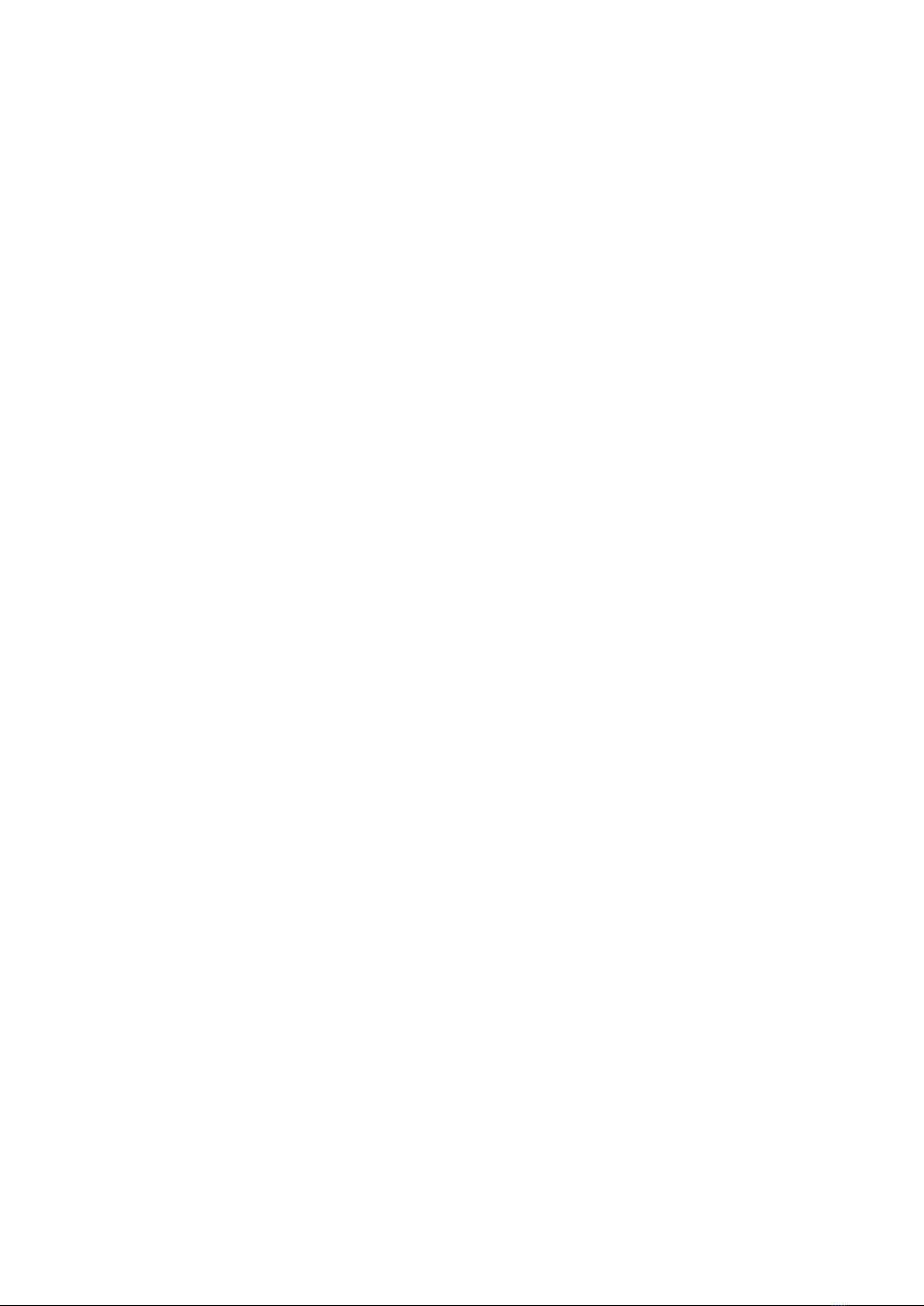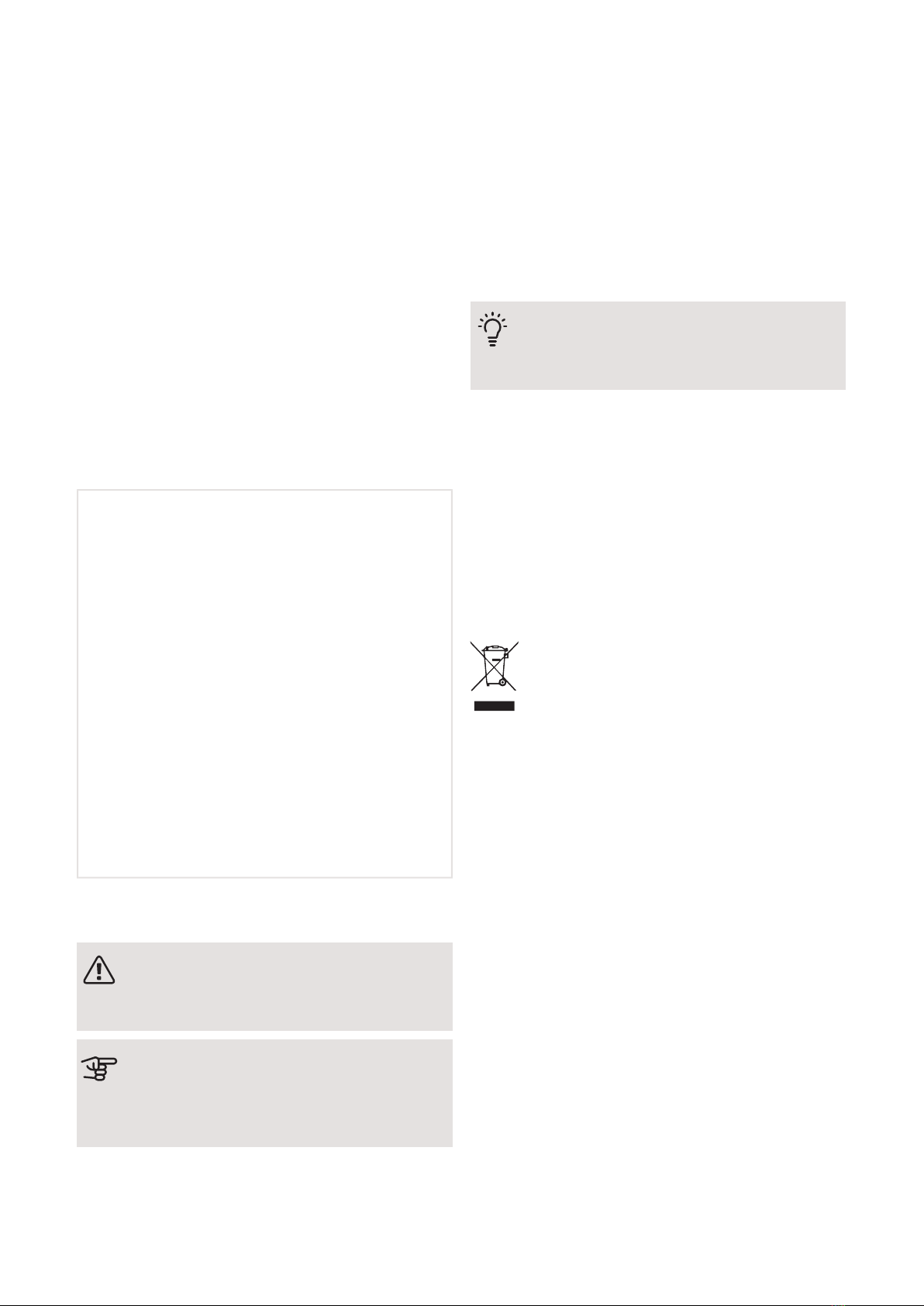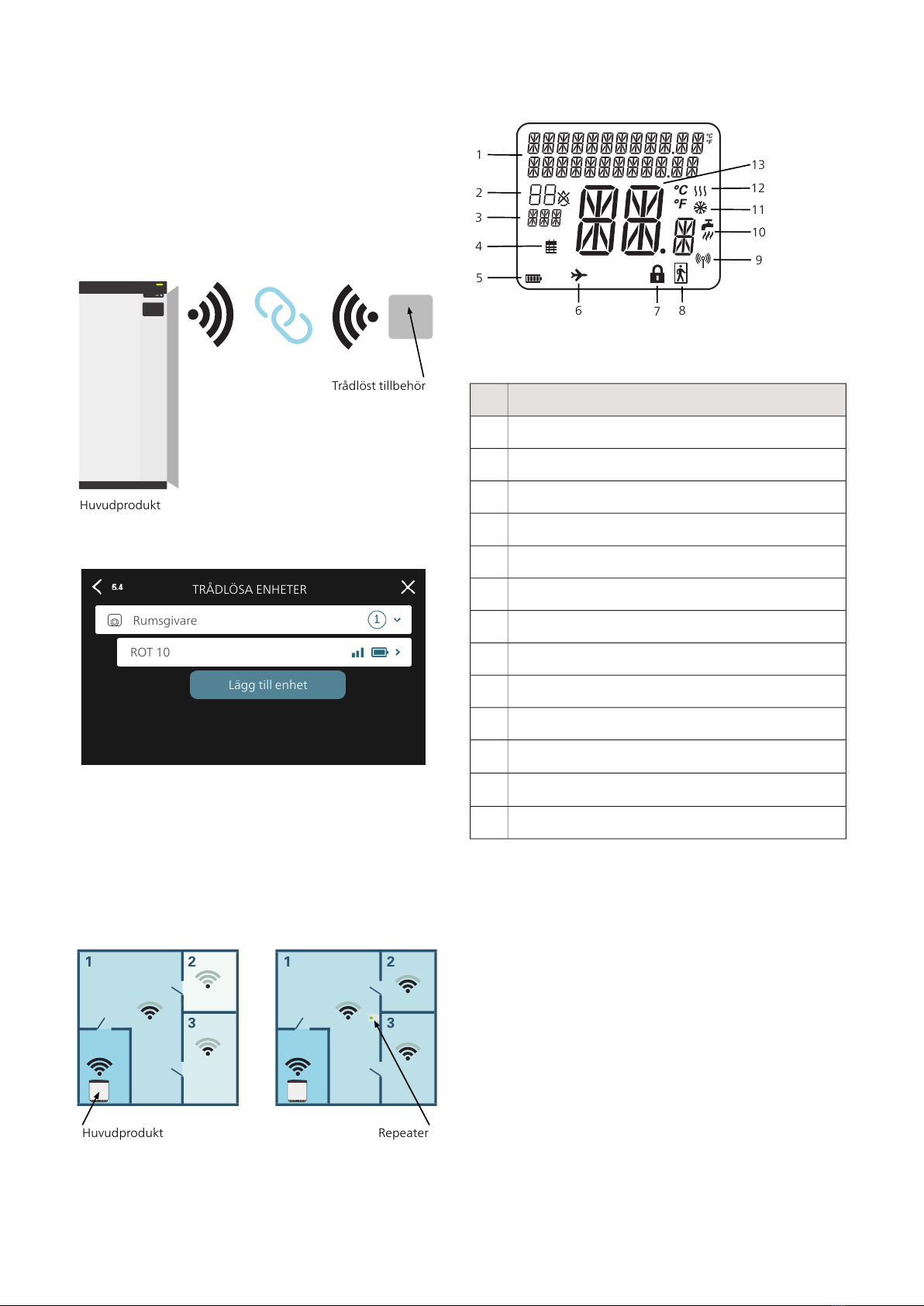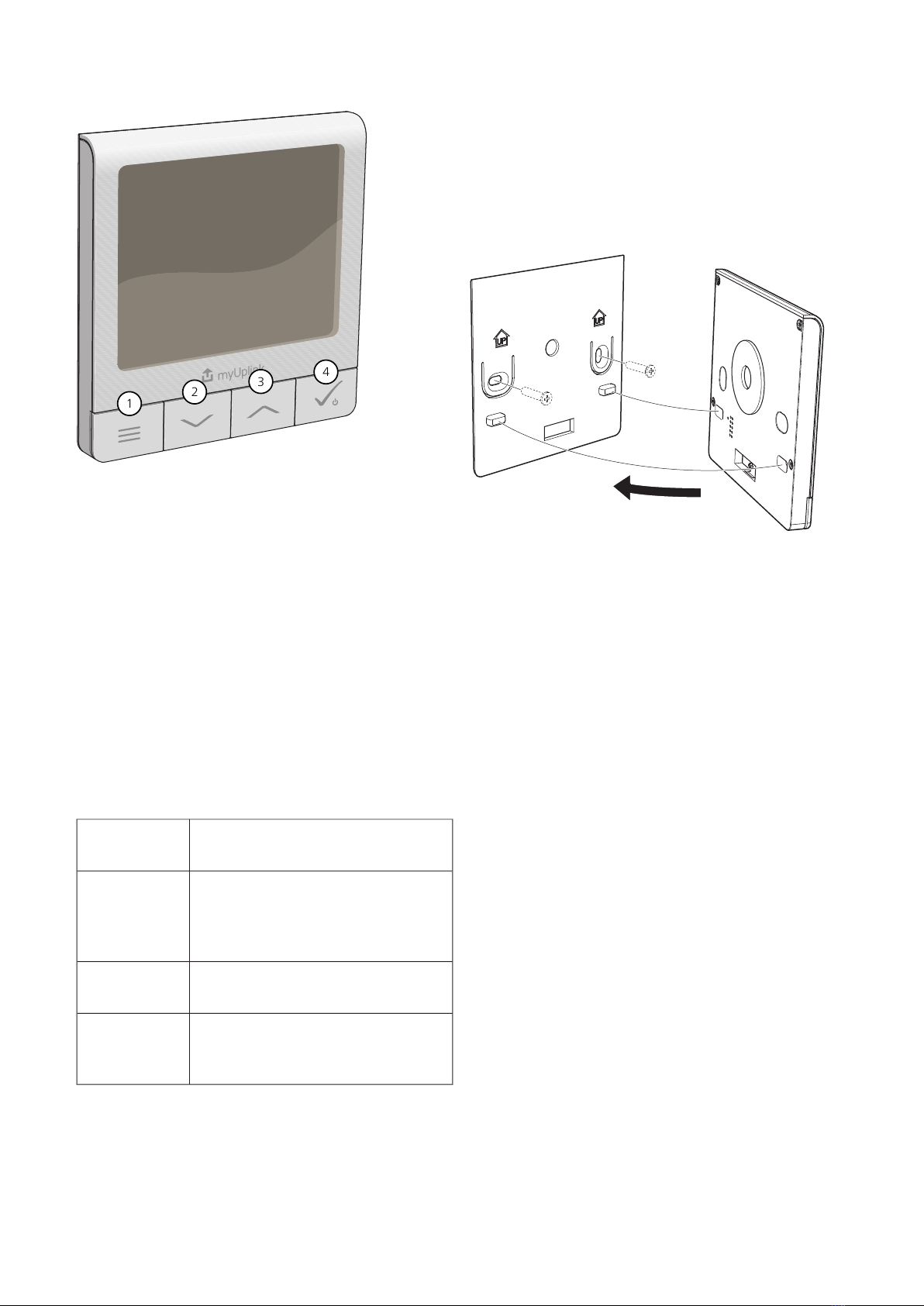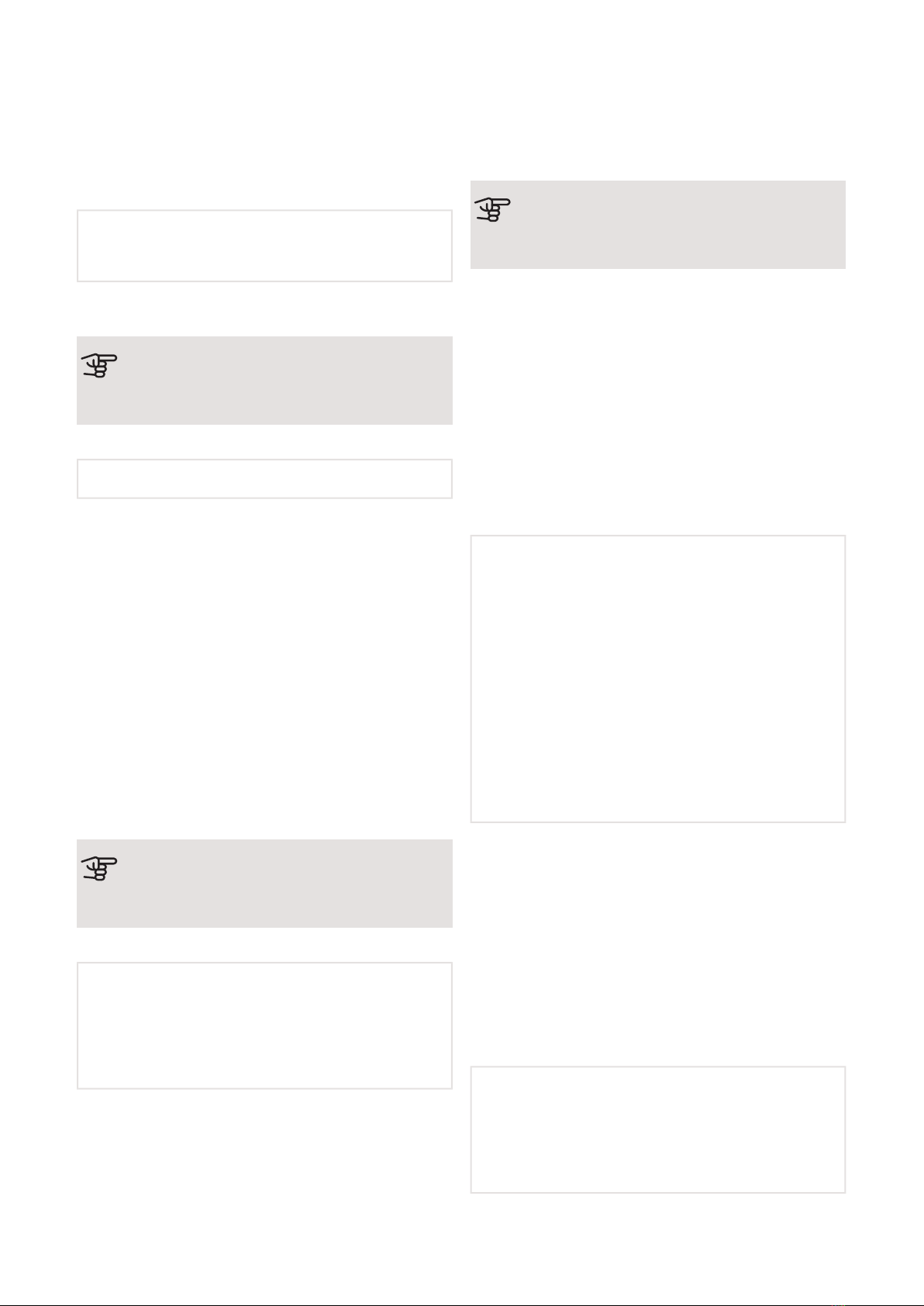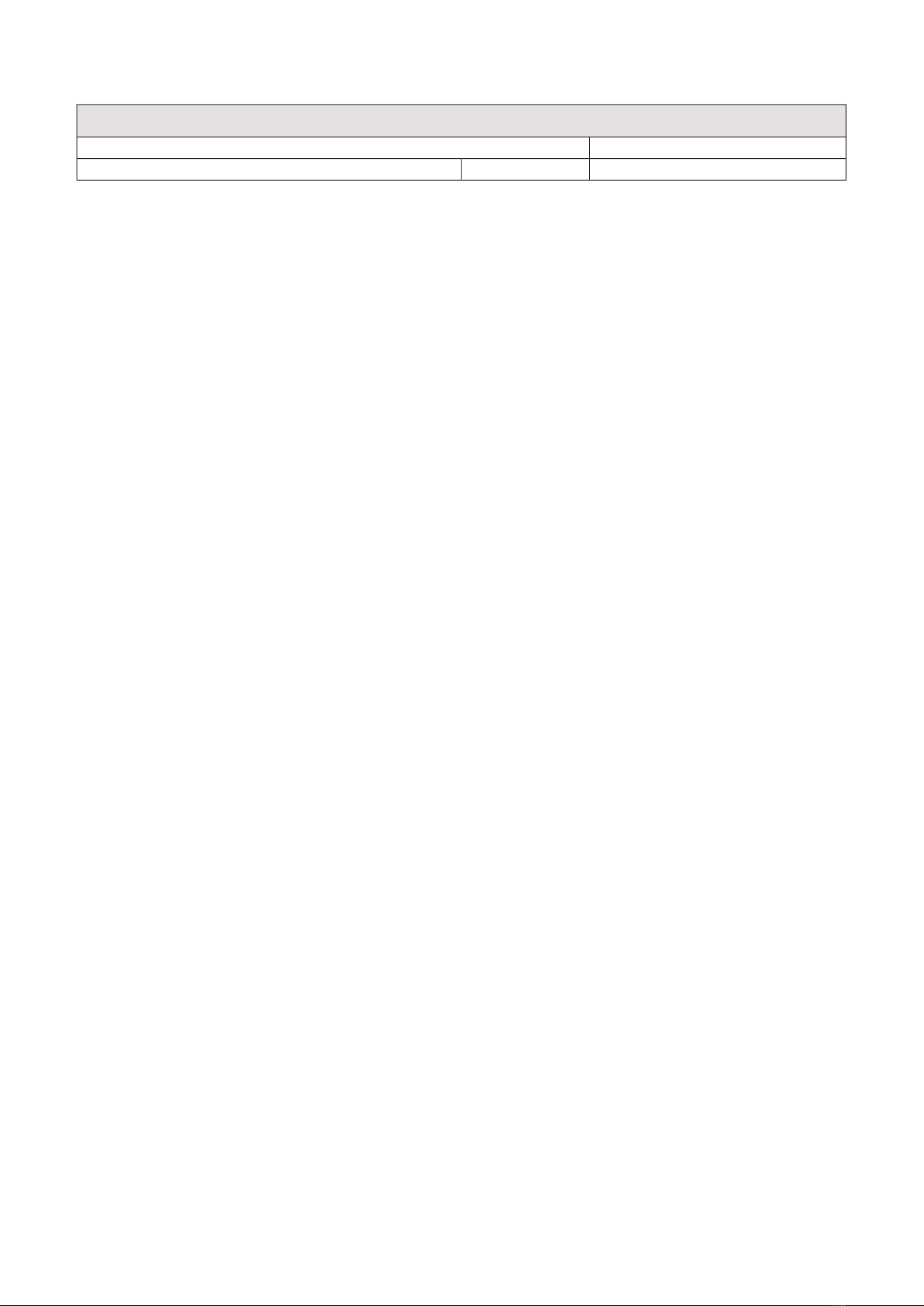PROGRAMINSTÄLLNINGAR
MENYINSTÄLLNINGAR
Meny 1.1.1, 1.1.2 - Värme och kyla
Inställning av temperaturen (med rumsgivare installerad
och aktiverad):
Värme
Inställningsområde: 5 – 30 °C
Värdet i displayen visas som en temperatur i °C om zo-
nen styrs av rumsgivare.
TÄNK PÅ!
Ett trögt värmesystem som t.ex. golvvärme
kan vara olämpligt att styra med rumsgivare.
Meny 1.1.3 - Luftfuktighet
Inställningsområde: 30 – 90 %
Menyn visas om tillbehöret är installerat och har aktive-
rats i meny 7.1.6.4 - "Begränsa fukt i värme".
Här ställer du in önskat värde för relativ luftfuktighet
(RH).
Meny 1.3 - Rumsgivarinställningar
Här gör du dina inställningar för rumsgivare och zoner.
Rumsgivarna grupperas per zon.
Här väljer du vilken zon en givare ska tillhöra, det går att
ansluta flera rumsgivare till varje zon. Varje rumsgivare
kan ges ett unikt namn.
Styrning av värme, luftfuktighet och ventilation aktiveras
genom att bocka i respektive alternativ. Vilka alternativ
som visas beror på vilken typ av givare som installeras.
Om styrning inte är aktiverad kommer givaren att vara
visande.
TÄNK PÅ!
Ett trögt värmesystem som t.ex. golvvärme
kan vara olämpligt att styra med rumsgivare.
Meny 1.3.3 - Rumsgivarinställningar
Namn rumsgivare
Skriv in ett namn för respektive rumsgivare.
Styrning rumsgivare
Inställningsområde: av/på
Här väljer du vilken zon en givare ska tillhöra, det går att
ansluta flera rumsgivare till varje zon. Varje rumsgivare
kan ges ett unikt namn.
Styrning av värme, luftfuktighet och ventilation aktiveras
genom att bocka i respektive alternativ. Vilka alternativ
som visas beror på vilken typ av givare som installeras.
Om styrning inte är aktiverad kommer givaren att vara
visande.
TÄNK PÅ!
Ett trögt värmesystem som t.ex. golvvärme
kan vara olämpligt att styra med rumsgivare.
Meny 1.3.4 - Zoner
Här lägger du till och namnger zoner. Du väljer också
vilket klimatsystem en zon ska tillhöra.
Meny 5.4 – Trådlösa enheter
I den här menyn ansluter du trådlösa enheter, samt
hanterar inställningar för redan anslutna enheter.
Lägg till den trådlösa enheten genom att trycka på "lägg
till enhet". För snabbast identifiering av trådlös enhet
rekommenderas att din huvudenhet först sätts i sökläge.
Sätt därefter den trådlösa enheten i identifieringsläge.
Meny 7.1.4.4 - Behovsstyrd ventilation
Fuktstyrd ventilation
Alternativ: av/på
Högsta fläkthastighet
Inställningsområde: 1 – 100%
Lägsta fläkthastighet
Inställningsområde: 1 – 100%
Tidsintervall ändring av fläkthast.
Inställningsområde: 1 – 60 minuter
Styrande zoner
Aktivera zoner för behovsstyrd ventilation.
Här gör du inställningar för behovsstyrd ventilation.
Fläktens hastighet kan ändras beroende på fukthalten i
luften.
Meny 7.1.6.4 - Begränsa RH i värme
Här kan du aktivera fuktstyrning, styrs efter fukthalten
(RH) i luften, vid värmedrift. Visas endast om fuktgivare
är installerad.
Meny 7.1.7.2 - Fuktstyrning
Visas endast om fuktgivare är installerad och kyla aktive-
rat.
Förhindra utfällning i kyla
Inställningsområde: av/på
Begränsa RH i kyla
Inställningsområde: av/på
ROT 10 | SE8